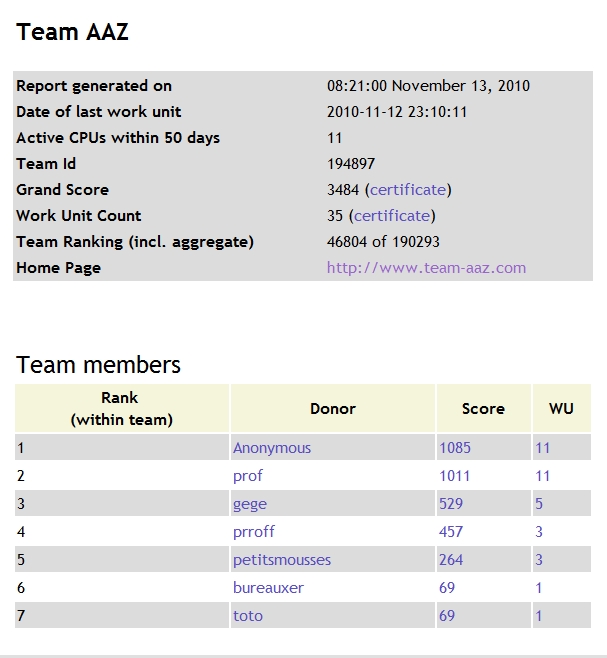Installer et configurer Folding@home
Posté : sam. 13 nov. 2010 17:33

ATTENTION : NOUVEAU TUTO ICI : [NEW TUTO] Installer et configurer Folding@Home
Aider la recherche, participer à lutte contre des maladies grave, sans que cela ne vous coûte rien... c'est ce que vous propose Folding@home.
Son principe : récupérer une partie de l'énergie gaspiller par votre PC pour faire avancer la recherche !
Installez simplement le logiciel (de 2.6 Mo) avec ce petit mode d'emploi et ensuite plus rien à faire...
C'est discret, sans risque, et ça rend service !
Folding@home c'est quoi ?
Folding@Home est un projet de distribution de données à plusieurs ordinateurs qui étudie le repliement des protéines, les repliements anormaux, l’agrégation des protéines, et les maladies liées.
Ils utilisent des méthodes informatiques nouvelles et une répartition des données aux ordinateurs dit "distribués" à grande échelle pour simuler des échelles de temps des milliers voire des millions de fois plus longues que celles qu’on réalisait auparavant.
En gros il compte sur la générosité des gens, et se disent que si un millions de PC leur "prête" un peu de leur puissance inutilisée et bien il pourront utiliser cette puissance pour leur recherche et ne pas investir les 10 milliards d'euros, qu'ils n'ont pas, pour se payer un gigacalculateur de la même puissance !
Ils travaillent sur un certain nombre de maladies connues, comme Alzheimer, la maladie de la Vache Folle (encephalopathie bovine spongiforme), la maladie de Creutzfeldt-Jacob, la sclérose en plaque, ou la maladie de Parkinson...
Le site officiel
Installation du programme
1) Téléchargez la version du logiciel correspondant à votre système d'exploitation :
- Windows Xp - Vista - Seven
- Linux
- Mac Os
(Tous présent à cette adresse : http://folding.stanford.edu/French/Download)
La suite du tuto est basée sur mon OS donc Windows, mais je pense qu'il ne doit pas différer beaucoup pour les autres systèmes...
2) Vous obtenez donc un fichier .msi
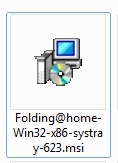
3) Double cliquez dessus et lancez l'installation en cliquant sur next
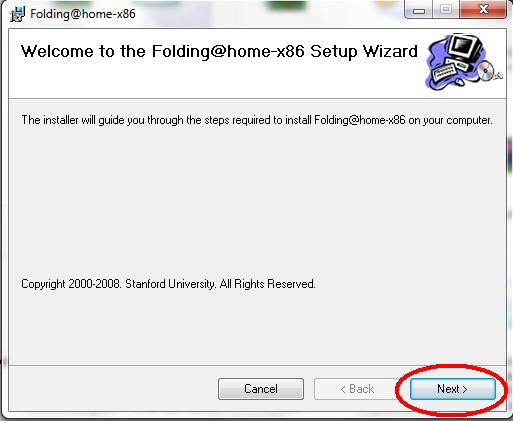
4) Acceptez la licence et validez
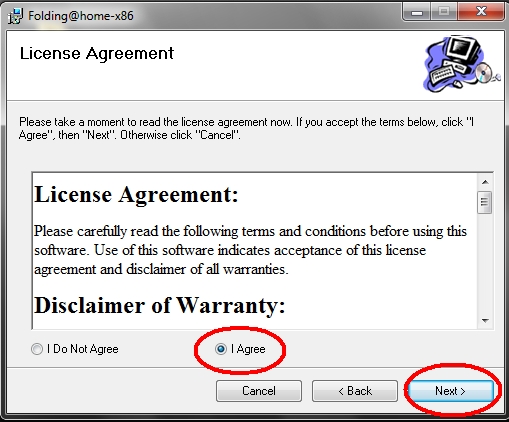
5) Le programme s'installe... patientez
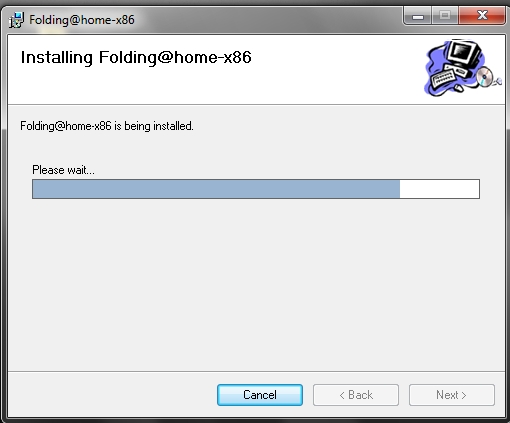
6) Une fois le programme installé vous pouvez cliquez sur close
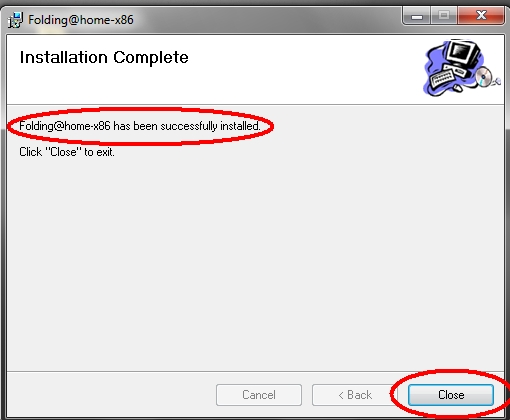
7) Vous arrivez sur cette page de configuration, choisissez alors un nom d'utilisateur et indiquez 194897 dans le numéro de la Team
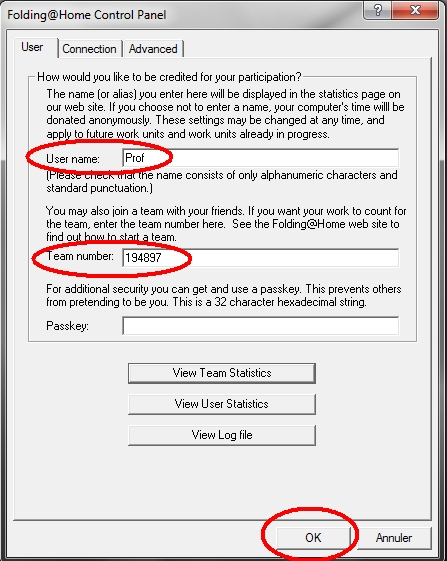
Validez par OK et ca y est le programme est installé sur votre PC, il peut commencer à aider la recherche et vous serez présent dans le tableau des stats de la Team ! Bravo !!
Paramétrage
Le premier paramétrage à faire et de demander au logiciel de se lancer automatiquement au démarrage de windows, comme ça inutile de le lancer manuellement à chaque fois... le but est d'oublier ce logiciel, le rendre invisible mais aider la recherche...
Pour ce faire je répète une astuce que j'ai déjà posté sur le forum :
1) Allez dans votre menu démarrer --> Tous les programmes
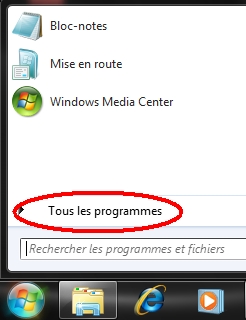
2) Et déplacez, en faisant un glisser déplacer (maintenir la touche de la souris enfoncé) le raccourci folding@home dans le dossier démarrage
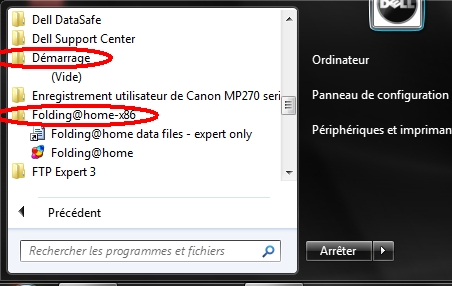

--> Cette simple manipulation fera que le logiciel sera lancé au démarrage de windows, pratique non !
Et maintenant, un dernier paramétrage et sans doute le plus important, le paramétrage de l'utilisation de votre ordinateur !
1) Normalement le logiciel est lancé il y a donc une icône correspondante dans la barre des taches : clique droit --> configure
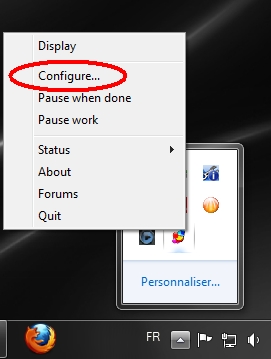
2) Cliquez alors sur l'onglet Advanced et Vérifiez que lowest est bien choisi comme priorité et descendez le CPU usage percent à 50 ou 75% selon votre processeur (plus il rame et plus vous abaissez le curseur)
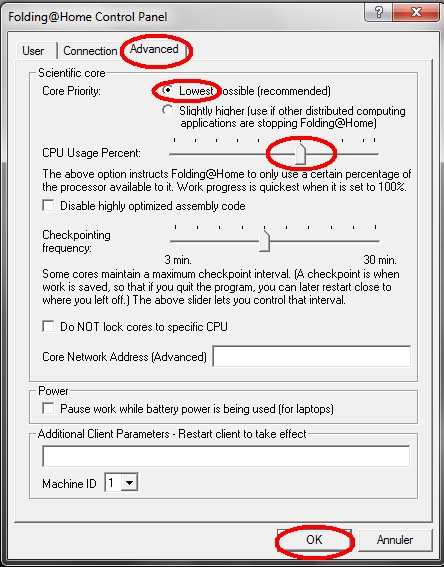
Ces 2 manipulations indiquent au logiciel que : premièrement sa priorité est faible, et donc qu'il n'a le droit d'utiliser votre processeur que lorsque rien d'autre ne l'utilise, et deuxièmement la quantité d’énergie qu'il peut prendre.
Personnellement je suis placé sur 75% car déjà 100% correspond environ à 60% du processeur (le but du logiciel étant de ne pas user votre PC mais juste de récupérer l’énergie perdue) donc quand le curseur est sur 75% le programme utilise environ 1/3 de la capacité de votre processeur, et encore quand vous n'êtes pas devant votre PC uniquement, ceci évite ainsi tout risque de surchauffe inutile.
Bien sûr à vous de tester et de mettre ce qui convient le mieux...
3) Pensez à Validez par OK et c'est fini !
Une fois le logiciel installé et paramétré on en oublie son existence, mais quelque part on participe à aider la recherche comme des millions d'autres personnes à travers le monde...
Merci à tous ceux qui participent au projet !